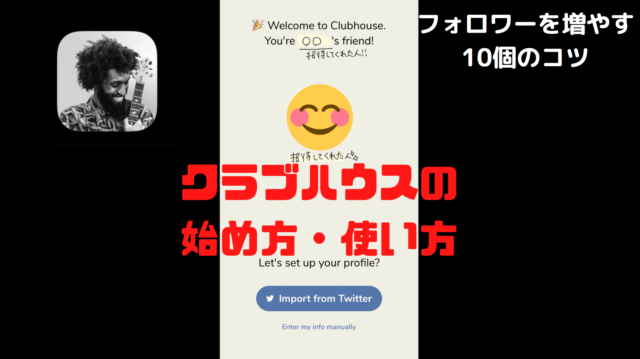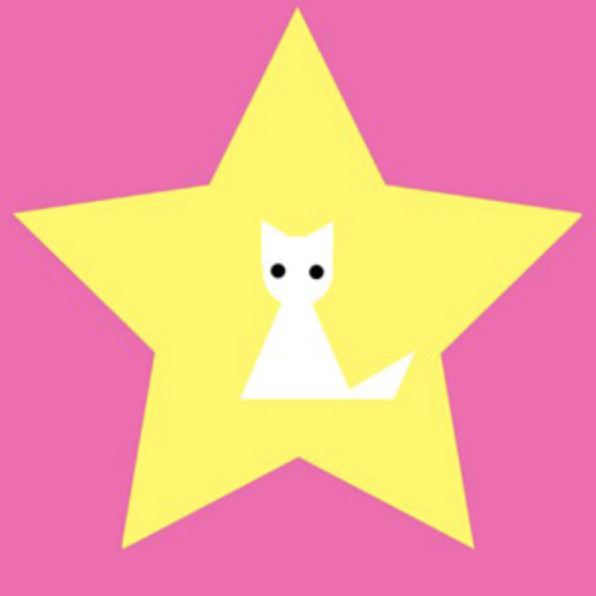話題の招待制SNS、クラブハウスはどうやって始めればいいんだろう?
初めてみたけれど使い方がわからない!!
とお困りではありませんか?
おかげさまで招待いただき、比較的早い段階でClubhouseに参加できたので、使用した感想や考察をお伝えします。
この記事はこんなあなたにおすすめ!
- Clubhouseってなに?
- Clubhouseの登録方法が知りたい
- Clubhouseの使い方が知りたい
目次
Clubhouse(クラブハウス)は招待制のSNS
Clubhouseはアメリカで2020年の4月にスタートした招待制のメンバー限定オーディオアプリ。
以下Clubhouseの主な特徴です。
- 招待制のメンバー限定オーディオアプリ
- 2020年4月にアメリカでスタート
- iPhone限定(2021年1月現在)
- 登録には電話番号が必要
- 日本では2021年の1月から
- 招待枠は最初は2名分しかもらえない
- 18歳以上限定
招待枠が最初は2名分しかないことから、プレミア感がつき、話題が話題を呼んでいます。
Clubhouse(クラブハウス)の始め方

Clubhouseを始めるには、知り合いに招待されないといけません。
知り合いの電話帳に電話番号を登録してもらえば、招待が送れるようになります。
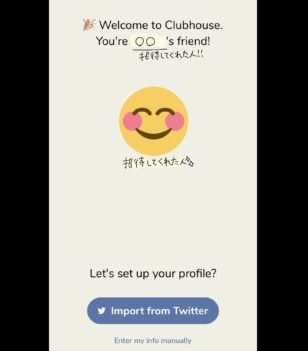
メルカリなどでは、1万円ほどで売られていることもあるようですが、できれば知り合いから招待してもらいましょう。
招待してくれた人の名前はずっと自分のプロフィールに残ります。
また、招待してくれた人がアカウントバン(強制退場)されると、招待された側も登録できないという説があります。
相手に電話番号も教えなくてはいけないため、不用意にメルカリなどでは買わないほうがいいでしょう。
近くに招待枠を持っている人がいない場合は、友達と声を掛け合ってチームを作るといいです。
チームの誰かが招待されたら、新たにもらえる招待枠の1枠をチーム内で回してリレーのように繋いでいく方法が効率がいいでしょう。
Clubhouse(クラブハウス)の登録方法を3ステップで解説!
Clubhouseの登録方法を5ステップで解説します。
- 電話番があるiPhoneにアプリをインストール
- ユーザーネームを登録
- 電話番号を登録
- フルネームを登録
- 招待を待つ
ステップごとに解説します!
【STEP1】電話番があるiPhoneにアプリをインストール
まずはApp Storeからアプリをインストールします。
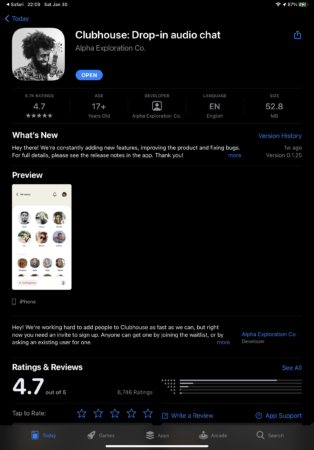
【STEP2】ユーザーネームを登録
「Get Your username」ボタンからユーザーネームを登録しましょう。
ユーザーネームは変えられないので注意が必要です。
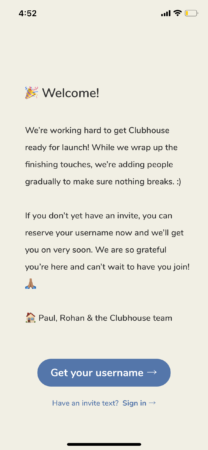
もしこの時点で、招待を持っていたら、下の「Heve an inveite text? Sign in」をクリック。
【STEP3】電話番号を登録
電話番号を登録しましょう。
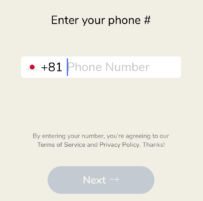
「+81」とは日本の国番号です。
もし違う国番号が出てきたら変更しましょう。
【STEP4】フルネームを登録
フルネームを登録しましょう。
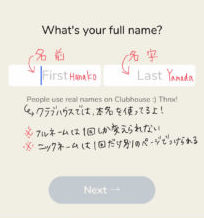
基本的には1人1アカウント、本名で登録を勧められます。
名前は1回しか変更できませんが、ニックネームを追加で1回だけ決められます。
【STEP5】招待を待つ
アカウントの用意ができたので招待されるのを待ちましょう。
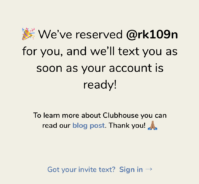
これでアプリの準備は完了です!招待を待ちましょう!
【図解】Clubhouse(クラブハウス)の初め方
クラブハウスの招待が来たら、先に進めていきましょう。
まずは初めにデフォルトで100人くらいのフォローリストが提案されます。
興味がなければ誰もフォローしないようにしましょう。
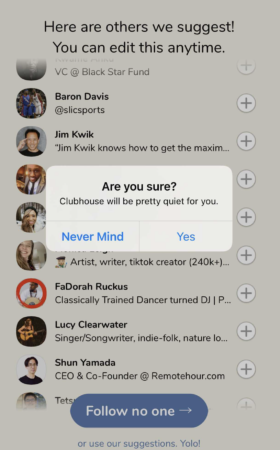
Are you sure?Alubhouse will be pretty quiet for you.
日本語訳:本当に?誰もフォローしないとお知らせがなくてとても静かになっちゃうけどいい?
と確認が来ます。
問題ない場合は「Follow no one」で進めましょう。
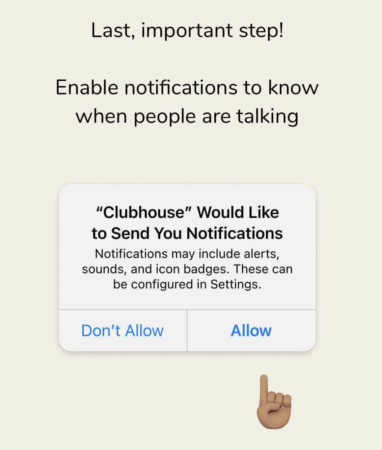
これで「Allow」にするとフォローした人がアクティブな時にお知らせが来ます。
Clubhouse(クラブハウス)の名前の設定変更方法
クラブハウスでは本名とニックネーム(ビジネスネーム)の2種類の設定ができます。
名前は1回まで変更でき、ニックネームは1回しか設定できないので注意です。
- 名前をダブルクリックすると本名の変更が可能
- 本名の変更は 「Correct my legal name」から
- ニックネームの追加 は「Add my creator alia」から
- ルーム内ではニックネームが表示される
- ルーム内で表示される名前は全角4文字まで
- 5文字以降は「…」となる(例:Chell@…)
- 間違えた場合は時間がかかるが運営に問い合わせすれば変更できる
【図解】Clubhouse(クラブハウス)の使い方
クラブハウスの使い方を図解します。
アプリを開くとこのページです。
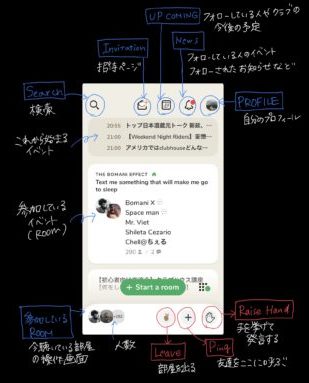
ROOM(部屋)に参加すると以下のような画面になります。
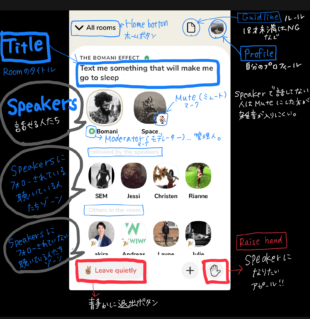
わかりにくいことがあればTwitter @chelltraveler までお問い合わせください。
私がわかる範囲でよろしければお伝えします。
Clubhouse(クラブハウス)の友達招待方法3ステップ
クラブハウスの友達の招待の仕方をお伝えします。
- 友達の電話番号を電話帳に登録する
- 招待ボタンを押す
- Inviteボタンをクリック
【STEP1】友達の電話番号を電話帳に登録する
まずはiPhoneに友達の電話番号を登録します。
【STEP2】招待ボタンを押す
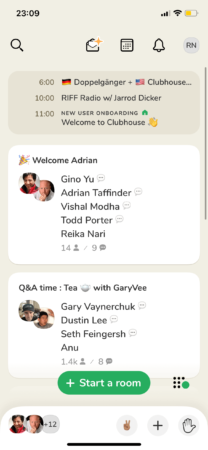
上の真ん中にある封筒に星が光っていたら友達を招待できます。
封筒ボタンをクリックすると、電話帳に入っている人の名前が出ます。
【STEP3】Inviteボタンをクリック
あとは招待したい友達の名前の右にある「Invite」ボタンを押すだけ。
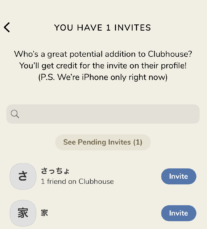
Clubhouse(クラブハウス)の招待枠を使わずに友達を招待する裏技
クラブハウスの友達の招待には裏技があります。
もともとお互いの携帯に電話番号が入っている場合、招待してほしい人がアプリをインストールしてアカウントを作ると自動的に「招待しますか?」というお知らせがメンバーに送られます。
そのお知らせにOKを出すと招待枠を消費せずに友達を招待できます。
また、電話番号をお互いに知っていてクラブハウスを使っている友達が多いほど招待されやすいとの噂も。
▼招待枠やフォロワー数を増やすコツ▼
Clubhouse(クラブハウス)攻略法【招待枠とフォロワー数アップの10個の裏技】
まとめ
まだ始めたばかりなので、わからないことが多いクラブハウス。
これからもどんどん情報を更新するのでチェックしてみて下さいね!
私は
@rk109n
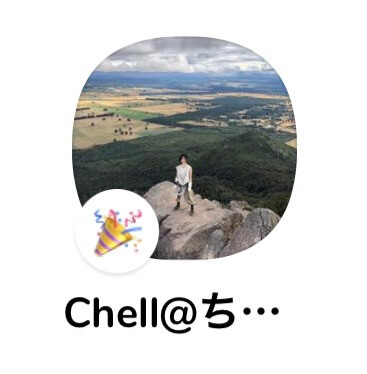
で登録しているのでぜひ探してみてください!
では、また⭐︎